 解决笔记本显卡温度异常问题
解决笔记本显卡温度异常问题
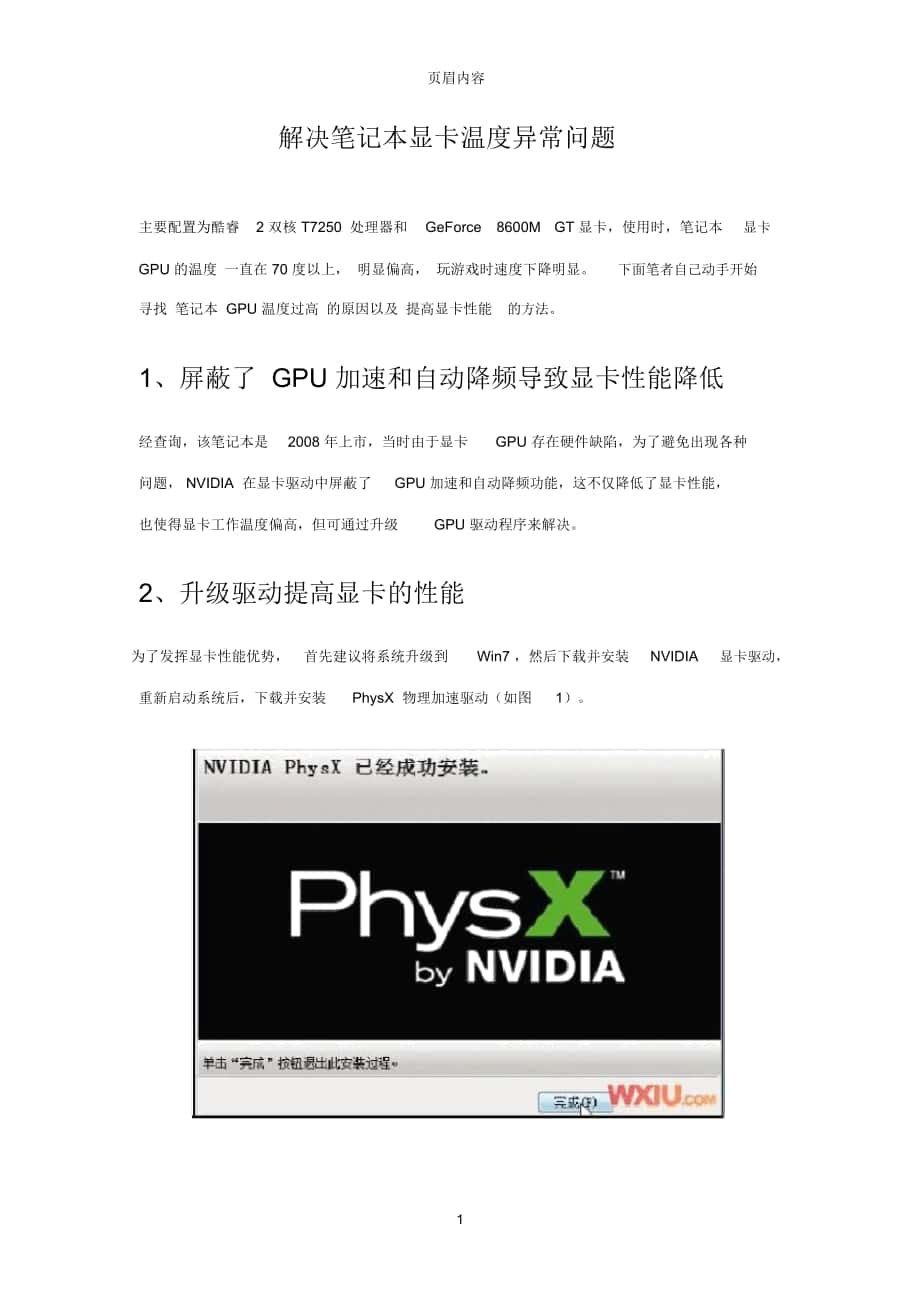


《解决笔记本显卡温度异常问题》由会员分享,可在线阅读,更多相关《解决笔记本显卡温度异常问题(3页珍藏版)》请在装配图网上搜索。
1、页眉内容解决笔记本显卡温度异常问题主要配置为酷睿2 双核 T7250 处理器和GeForce8600MGT 显卡,使用时,笔记本显卡GPU 的温度 一直在 70 度以上, 明显偏高, 玩游戏时速度下降明显。下面笔者自己动手开始寻找 笔记本 GPU 温度过高 的原因以及 提高显卡性能的方法。1、屏蔽了 GPU 加速和自动降频导致显卡性能降低经查询,该笔记本是2008 年上市,当时由于显卡GPU 存在硬件缺陷,为了避免出现各种问题, NVIDIA 在显卡驱动中屏蔽了GPU 加速和自动降频功能,这不仅降低了显卡性能,也使得显卡工作温度偏高,但可通过升级GPU 驱动程序来解决。2、升级驱动提高显卡的性
2、能为了发挥显卡性能优势,首先建议将系统升级到Win7 ,然后下载并安装NVIDIA显卡驱动,重新启动系统后,下载并安装PhysX 物理加速驱动(如图1)。1页眉内容图 1 安装 PhysX 物理加速驱动再次重新启动系统,进入“控制面板 ”,打开 NVIDIAPhysX图标,接着进入“NVIDIA配置 ”界面,勾选 “PhysX GPU 加速 ”下面的 “启用 ”复选框(如图2 ),单击 “应用 ”按钮。图 2 启用 PhysXGPU 加速功能再次运行游戏时,如果速度有明显提升,且GPU 温度维持在60 度左右,说明已开启PhysX 物理加速和自动降频功能。3、打降频补丁降低GPU 温度如果性能
3、有提升,但GPU 温度依然很高,说明没有开启自动降频功能,此时需借助PowermizerSwitch 补丁来开启。执行补丁程序后,切换到“Main”面,然后根据需要开启显卡自动降频功能。例如电池供电界时,单击最上方按钮,将其设为“Powermizer off AC/onbattery ”状态,单击 “Powermizeron”按钮后(如图3 ),这样GPU 会根据功耗自动调节频率。页眉内容图 3 让 GPU 自动调节频率通过 升级显卡驱动的方式,可以解决不少硬件问题。就能提升显卡性能,因为 显卡驱动程序的升级频率比较快,建议经常更新显卡驱动,以修正显卡原有的问题,可以最大限度的发挥显卡的性能。3
- 温馨提示:
1: 本站所有资源如无特殊说明,都需要本地电脑安装OFFICE2007和PDF阅读器。图纸软件为CAD,CAXA,PROE,UG,SolidWorks等.压缩文件请下载最新的WinRAR软件解压。
2: 本站的文档不包含任何第三方提供的附件图纸等,如果需要附件,请联系上传者。文件的所有权益归上传用户所有。
3.本站RAR压缩包中若带图纸,网页内容里面会有图纸预览,若没有图纸预览就没有图纸。
4. 未经权益所有人同意不得将文件中的内容挪作商业或盈利用途。
5. 装配图网仅提供信息存储空间,仅对用户上传内容的表现方式做保护处理,对用户上传分享的文档内容本身不做任何修改或编辑,并不能对任何下载内容负责。
6. 下载文件中如有侵权或不适当内容,请与我们联系,我们立即纠正。
7. 本站不保证下载资源的准确性、安全性和完整性, 同时也不承担用户因使用这些下载资源对自己和他人造成任何形式的伤害或损失。
